Windows 11i yüklemek için TPM gereksinimi nasıl atlanır

Bu bilgisayar Windows 11 hatası çalıştıramıyor olmadan yüklemeye devam etmek için Windows 11 TPM 2.0 gereksinimini atlamak için bu kolay adımları kullanın.

Yakın zamana kadar, Teams'in tek tek metinleri yanıtlama seçeneği yoktu. Ancak yeterli sayıda istek aldıktan sonra Microsoft, merakla beklenen bu özelliği ekledi. Bugün size Microsoft Teams'deki tek tek metinleri yanıtlamayı öğreteceğiz ve bu özellik hakkında bilmeniz gereken her şeyi anlatacağız.
İçindekiler
Telefonda tek bir metne nasıl cevap verilir
Bir metne yanıt vermek için metnin üzerinde sağa kaydırmanız ve yanıtınızı yazmanız yeterlidir . Kaydırmak işe yaramazsa, bir metni basılı tutun ve tek bir metni yanıtlamak için 'Yanıtla' üzerine dokunun.
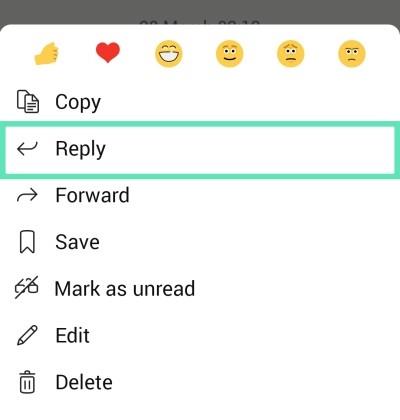
Orijinal mesaj silinirse ne olur?
Orijinal mesajı - yanıtladığınızı - kaldırmak, yanıtı otomatik olarak silmez. Yanıt görünür durumda kalır ve orijinal iletinin bir kısmı yanıtın üzerinde önizleme olarak gösterilmeye devam eder. Tek fark, cevaba dokunarak orijinal mesaja atlayamayacak olmanızdır.
Bir yanıtı düzenleyebilir misiniz?
Evet yapabilirsin. Bir yanıtı gönderdikten sonra düzenlemek için tek yapmanız gereken, bir menü açılana kadar yanıtı basılı tutmak ve 'Düzenle'ye basmaktır. Düzenlenmiş mesajı gönderdikten sonra, yanıtın sol üst köşesinde küçük bir kalem simgesi gösterilecektir.
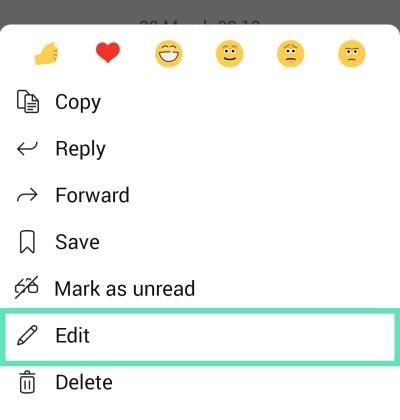
Yanıt PC'de kullanılabilir mi?
Microsoft Teams, son birkaç ayda elbette oldukça iyi iş çıkardı, ancak bu, iyileştirmeye yer olmadığı anlamına gelmiyor. PC'de bireysel görüşmelere yanıt verme yeteneği, zamanın başlangıcından beri en çok beklenen özelliklerden biri olmuştur, ancak Microsoft - yakın zamana kadar - talepleri oldukça açık bir şekilde görmezden gelmeye devam etti.
Neyse ki, geliştiriciler sonunda akıllarına geldiler ve masaüstü sürümü için de yanıtlama özelliği üzerinde çalışıyorlar. Microsoft, özelliğin biriktirme listesinde olduğunu ve çok geçmeden kullanıma sunulabileceğini açıkladı. Kullanıcılar, aşağıda yayınlanan bağlantıya atlamaya ve özellik için oy vermeye bile teşvik edilir.
Hey there, thanks for reaching out, a feature for replying to specific chat messages in Teams on desktop is currently on the backlog with our developers. You can show your support for this feature by adding your vote and leaving a comment here: https://t.co/Z7aQCxxONe
— Microsoft Teams (@MicrosoftTeams) November 2, 2020
Microsoft Teams daha iyiye gidiyor
Microsoft Teams, şirketin günlük olarak 50'den fazla kişiyle (Skype'ın sınırı) etkileşime girmesi gereken çalışan profesyonelleri hedefleyen birinci sınıf işbirliği platformudur. Microsoft, Microsoft Teams'i kullanmak için sizden ayrıca ücret almaz ancak sizin veya kuruluşunuzun Office 365 aboneliğine sahip olmasını gerektirir.
Tıpkı rakipleri gibi Teams de bir dizi üretkenlik özelliği sunar. Toplantı planlamasından sanal arka planlara kadar — Microsoft Teams takdire şayan pek çok özelliğe sahiptir ve birkaç haftada bir yeni bir şeyler eklemeye devam eder.
Sanal arka planların ve ' El Kaldır ' ve Yanıtla gibi diğer kullanışlı özelliklerin eklenmesiyle Teams yazılımı, Zoom'u hızla yakalıyor. Ayrıca tüm katılımcıların sesini kapatabilir ve Teams'deki herkesi görebilirsiniz .
Microsoft Teams hakkındaki düşünceleriniz nelerdir?
Bu bilgisayar Windows 11 hatası çalıştıramıyor olmadan yüklemeye devam etmek için Windows 11 TPM 2.0 gereksinimini atlamak için bu kolay adımları kullanın.
Windows 11, monitör bağlantısına bağlı olarak pencere konumunu hatırlayabilir ve özelliğin nasıl etkinleştirileceğini veya devre dışı bırakılacağını burada bulabilirsiniz.
Windows 10'da artık Ayarlar'ı kullanarak bir bölümün sürücü harfini değiştirebilirsiniz. USB, ekstra sürücü veya ikincil sürücü için nasıl burada.
Windows 10 artık dahili sabit sürücüler için sıcaklığı gösterebilir ve Diskleri ve Birimleri Yönet ile bilgilerin nasıl kontrol edileceğini burada bulabilirsiniz.
Çalışmıyorsa, açılmıyorsa, çökmeye devam ediyorsa veya başka bir sorun varsa, Windows 10 Ayarları uygulamasını iki şekilde sıfırlayabilirsiniz. İşte nasıl.
Windows 11'de Kayıt Defterini yedeklemek için, bir geri yükleme noktası oluşturmak için Sistem Geri Yükleme'yi kullanın veya veritabanını Kayıt Defteri Düzenleyicisi ile dışa aktarın. İşte nasıl.
Windows 11'de saat dilimini değiştirmek için Ayarlar > Saat ve dil > Tarih ve saat bölümüne gidin ve saat ayarlarını değiştirin. Daha fazla burada.
Windows 11'de Ethernet sorunlarını gidermek için Ayarlar > Ağ ve internet > Gelişmiş ağ ayarları'nı açın ve Ağ sıfırlama'yı tıklayın.
Android uygulamalarını Windows 11'e hızlı bir şekilde yandan yüklemek için WSATools uygulamasını yükleyin, apk dosyasını seçin ve Yükle düğmesini tıklayın. Basit.
Macrium Reflect, bir HDD'yi SSD ile değiştiriyor veya tam bir yedekleme oluşturuyor olsanız da, sürücü klonlama için harika bir araçtır. İşte nasıl kullanılacağı.
Windows 10 için Gece ışığı gri görünüyorsa, ayarlarını manuel olarak sıfırlayarak bu sorunu hızlı bir şekilde çözebilirsiniz - İşte nasıl yapılacağı.
Windows 10'da 0xC1900200 – 0x20008 ve 0xC1900202 – 0x20008 hatası, bilgisayarınızın minimum gereksinimleri karşılamadığı anlamına gelir. Sorun gidermeyi kontrol edin
Oyunlar için Windows 11 Otomatik HDR'yi etkinleştirmek için Ayarlar > Sistem > Ekran > HDR'ye gidin ve HDR ve Otomatik HDR Kullan'ı açın.
Windows 11'de bir ağ paylaşımlı klasörüne erişmek için Dosya Gezgini > Ağ > Bilgisayar adı'na gidin, kimlik doğrulaması yapın ve paylaşılan klasöre erişin.
Windows 10 için XAMPP'nin kurulumu kolaydır, ancak her şeyin doğru çalışması için Apache ve phpMyAdmin'i nasıl yapılandıracağınızı bilmeniz gerekir.
Windows 10, görev çubuğunu ekranın herhangi bir tarafına (alt, üst, sol ve sağ) taşımanıza izin verir ve bunu yapmanın iki yolu vardır.
Windows 10, masaüstü arka plan resimlerini Arka Plan, Temalar, Dosya Gezgini'nden değiştirmenize olanak tanır. Hatta monitör başına görüntü ayarlayabilirsiniz. İşte nasıl.
Evet, Windows 11'de Çoklu Görev ayarları sayfalarından Yapış düzenlerini etkinleştirebilir veya devre dışı bırakabilirsiniz ve bunun nasıl yapılacağı aşağıda açıklanmıştır.
Windows 10'u temiz yüklemeniz mi gerekiyor? Bunu USB, Medya Oluşturma Aracı, Bu Bilgisayarı Sıfırla, ISO'yu SSD veya HDD'ye monte ederek nasıl yapacağınız aşağıda açıklanmıştır.
Windows 11 veya 10'da Xbox uygulaması aracılığıyla oyunları yüklemek üzere farklı bir yükleme klasörü veya sürücü konumu seçmek için Oyun yükleme seçeneklerini kullanın.
Skyrim'in sinir bozucu sonsuz yükleme ekranı sorununu çözerek daha sorunsuz ve kesintisiz bir oyun deneyimi sağlamanın etkili yöntemlerini öğrenin.
HID şikayetli dokunmatik ekranımla aniden çalışamaz hale geldim. Bilgisayarıma neyin çarptığı konusunda hiçbir fikrim yok. Eğer bu sizseniz işte bazı düzeltmeler.
PC'de canlı web seminerlerini kaydetmenin yararlı yollarını öğrenmek için bu kılavuzun tamamını okuyun. Windows 10, 8, 7 için en iyi web semineri kayıt yazılımını, üst ekran kaydediciyi ve video yakalama araçlarını paylaştık.
iPhone'unuzu bilgisayara bağladıktan sonra karşınıza çıkan açılır pencerede yanlışlıkla güven butonuna tıkladınız mı? Bu bilgisayara güvenmemek istiyor musunuz? Ardından, daha önce iPhone'unuza bağladığınız bilgisayarların güvenini nasıl kaldıracağınızı öğrenmek için makaleyi okuyun.
Ülkenizde akış için mevcut olmasa bile Aquaman'i nasıl yayınlayabileceğinizi bilmek ister misiniz? Okumaya devam edin ve yazının sonunda Aquaman'in keyfini çıkarabileceksiniz.
Bir web sayfasını kolayca PDF olarak nasıl kaydedeceğinizi öğrenin ve web içeriğini çevrimdışı erişim ve paylaşım için taşınabilir PDF dosyalarına dönüştürmek için çeşitli yöntem ve araçları keşfedin.
PDF belgelerinize not ekleyin - Bu kapsamlı kılavuz, bir PDF belgesine farklı yöntemlerle not eklemenize yardımcı olacaktır.
Bu blog, kullanıcıların Logitech Klavyenin özelliklerinden tam olarak yararlanabilmelerini sağlamak için Logitech G510 sürücüsünü indirmelerine, yüklemelerine ve güncellemelerine yardımcı olacaktır.
Rainbow Six Siege'de gecikme sorunlarının üstesinden gelmek için sorun giderme adımlarını ve kanıtlanmış yöntemleri keşfederek daha sorunsuz ve daha keyifli bir oyun deneyimi sağlayın
Bu blog, oyuncuların League of Legends'ta bölge değiştirmesine ve dünyanın farklı bölgelerinden oynamasına yardımcı olacak.





























